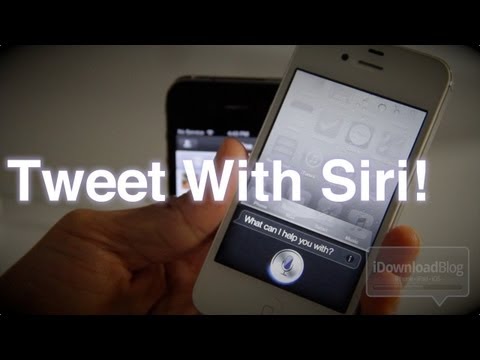
Obsah
Keď si vyzdvihnete svoj nový iPhone 4S, Siri bude jednou z najlepších funkcií, ale hneď po vybalení z krabice nebudete môcť písať so Siri.
Siri je stále v beta verzii a zatiaľ sa nepripojí ku všetkým iOS 5, nieto ešte k aplikáciám tretej strany, ako sú Twitter alebo Tweetdeck. Nemusíte čakať na Siri, aby ste získali prístup k aplikácii Twitter, aby ste mohli začať s Twilinkom so Siri, len čo dostanete iPhone 4S.
Siri je osobný asistent, ktorý dokáže odpovedať na mnohé požiadavky, s využitím Umelej inteligencie, aby sa pokúsil umiestniť vaše otázky do kontextu. Z toho, čo sme videli, Siri nie je dokonalý, ale ponúka mnoho vylepšení v oblasti hlasového ovládania a jednoduchých diktovacích služieb ponúkaných na iných zariadeniach. Pre viac informácií si prečítajte: Čo je Siri?
Ako používať Siri na Tweet
Skvelá správa je, že Siri môže posielať textové správy, čo znamená, že stačí urobiť malý prípravok, aby ste mohli začať posielať tweety so Siri.
1. Otvorte svoj Nastavenia služby Twitter str.
2. Kliknite na tlačidlo Karta Mobil.

Nastaviť Twitter na Tweet By Text používať Siri.
3. Uistite sa, že máte telefónne číslo vášho iPhone vstúpil. Ak ste to neurobili, postupujte podľa pokynov prepojiť vaše iPhone 4S telefónne číslo.
4. Pridajte Twitter k svojim kontaktom s telefónnym číslom 40404.
- Odosielanie správ vás môže stáť peniaze na základe vášho plánu, takže sa uistite, koľko textov môžete odoslať, aby ste sa vyhli veľkému účtu.
5. Podržte tlačidlo Domov na vašom iPhone 4S na 2 sekundy začať Siri.
6. Keď je Siri pripravený, povedzme, Text Twitter a potom váš tweet.
7. Majte na pamäti, že váš tweet bude musieť zostať pod 140 znakov.
8. Siri potvrdí, že chcete správu odoslať, ak áno, potvrdiť a pošlete Tweet.
Tieto tweety sa zobrazia na vašej časovej osi rovnako ako normálne. Aj keď to bude oveľa ťažšie odpovedať niekomu alebo @ zahŕňa niekoho v správe, môžete stále používať Siri na tweet sťažností na prevádzku alebo zdieľanie so všetkými vašimi nasledovníkmi.
Urobte viac s Siri na Twitteri

Poslať textovú správu na Twitter s Siri
Ak chcete, aby vás Siri prečítali, budete musieť na karte Mobil zapnúť upozornenia na správy.
Pre používateľov, ktorým ste aktivovali mobilné upozornenia, priame správy alebo odpovede, môžete mať upozornenia na textové správy. Dostanú sa ako základné textové správy. Osobne je to pre mňa príliš veľa, ale ak sa prihlásite len na odber odpovedí alebo DM, môžete s tým byť v poriadku. Pretože je to textová správa, Siri vám ju môže prečítať.
Okrem čítania vybraných textových textov môžete požiadať Siri, aby urobil viac. Tieto príkazy nemusia fungovať naozaj dobre, na základe toho, ako dobrý Siri je na pochopenie užívateľských mien, ktoré sa pokúšate zahrnúť, ale môžete to skúsiť.
- po používateľské meno -Začnite sledovať používateľa
- nesledovať používateľské meno -Zastaviť sledovanie používateľa
- ON / OFFZapnúť alebo vypnúť všetky upozornenia v službe Tweet
- ON / OFF používateľské meno -Nastaviť upozornenia služby Tweet pre používateľa na zapnuté alebo vypnuté (naďalej ich budete dodržiavať aj v prípade, že ho nastavíte na možnosť Vypnúť)
- GET používateľské meno -Zobrazí najnovší tweet od akéhokoľvek používateľa
- retweet používateľské meno -Kliknite na najnovší tweet používateľa
- OBLÚBENÉ používateľské meno -Obľúbite najnovší tweet používateľa
- DM používateľské meno - - správa -Odoslanie priamej správy používateľovi
Kým nebudeme vidieť oficiálnu podporu pre aplikáciu Twitter v Siri, to je jeden spôsob, ako môžete pípať s novým inteligentným osobným asistentom spoločnosti Apple.
Môžete vidieť ukážku toho, ako posielate textovú správu v tomto videu Siri nižšie. Pozrite sa na 22 sekúnd a len niečo málo cez minútu vidieť príklady textových správ s Siri.
https://www.youtube.com/watch?feature=player_profilepage&v=rNsrl86inpo#t=22s


